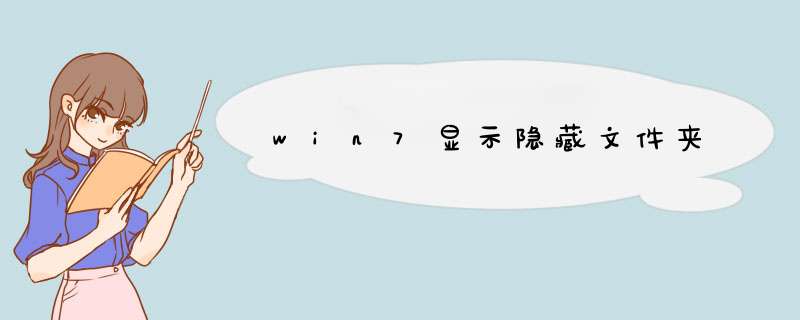
显示隐藏文件和文件夹的方法如下:
工具/原料:联想小新air 15、Windows10、设置1.0
1、选定需要隐藏的文件夹。
2、右击鼠标,在d出的快捷菜单栏中选择“属性”。
3、勾选“隐藏”选项,点击“确定”,文件夹即被隐藏。
4、需要显示时,点击“查看”,勾选“隐藏的项目”选项。
5、再选定虚显的文件夹,右击鼠标,选择“属性”。
6、在d出的属性对话框中,将隐藏前的勾选取消,再点击“确定”即可。
这是因为“隐藏受保护的 *** 作系统文件(推荐)”这一项还是勾选上的,只有把这一项去掉,才能显示系统保护文件或者C盘的根目录文件,具体方法如下:
一、随便打开电脑上的一个文件夹,在文件夹左上角找到“组织”一项,点击进入。
二、进入组织后,找到“文件夹和搜索选项”一栏,点击进入。
三、进入文件夹和搜索选项后,找到“查看”一项,点击进入。
四、进入查看后,将“隐藏受保护的 *** 作系统文件(推荐)”这一项勾选取消,然后在隐藏文件和文件夹里选择“显示隐藏文件、文件夹和驱动器”,最后点击右下角的应用即可。
欢迎分享,转载请注明来源:内存溢出

 微信扫一扫
微信扫一扫
 支付宝扫一扫
支付宝扫一扫
评论列表(0条)